Recuperato il primo valore in un elenco che è maggiore / minore di un valore specificato
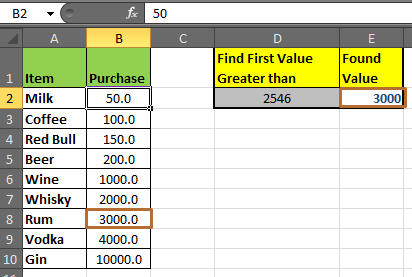
La formula generica per trovare il primo numero da un elenco che è maggiore di un dato numero è.
|
= |
Esempio:
Qui ho creato un elenco di prodotti e i relativi prezzi. Il listino è nella fascia B2: B10. Ora vogliamo trovare il primo prezzo maggiore di 2154 (un numero casuale) nella cella E2.
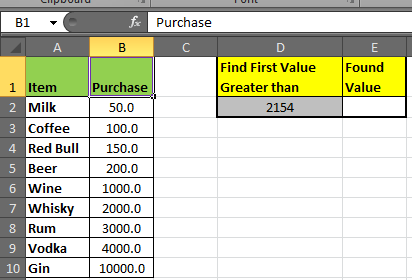
Inserisci questa formula nella cella E2 e premi CTRL + MAIUSC + INVIO (** necessario per convertire la tua formula in formula di matrice) contemporaneamente:
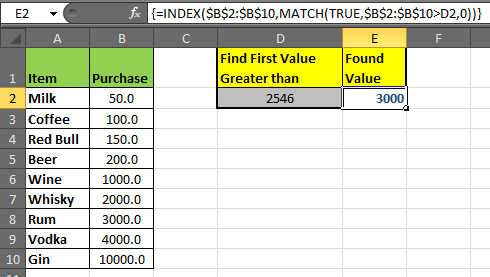
Abbiamo la nostra risposta. È 3000. Ora, ogni volta che modifichi il valore in D2 avrai un valore modificato in E2 (ovviamente se corrisponde ad altri criteri).
Spiegazione:
Ogni formula funziona alla rovescia. La maggior parte delle funzioni interne vengono compilate prima e poi esterne. Quindi diamo un’occhiata a ogni segmento della formula.MATCH (TRUE, $ B $ 2: $ B $ 10> D2,0) link: MATCH [Match function] restituisce l’indice di un valore in una lista.
La sintassi di base di Match è:
link: / lookup-formas-excel-match-function [MATCH] (lookup_value, lookup_array, [match_type])
{vuoto} 1. Nel nostro caso, lookup_value è TRUE. (perché?) e {vuoto} 2. Lookup_array è, $ B $ 2: $ B $ 10> D2. Ciò restituirà un array di valori booleani in cui la condizione è soddisfatta. Se selezioni questa sezione e premi il tasto f9, vedrai questo.
\ {FALSE; FALSE; FALSE; FALSE; FALSE; FALSE; TRUE; TRUE; TRUE}. Ecco perché il nostro valore di ricerca è “TRUE”. Restituirà il numero di indice del primo valore vero e questo è 7.
{vuoto} 3. Match_Type è 0, 0 è per una corrispondenza esatta.
link: / lookup-formas-excel-index-function [INDICE] ($ B $ 2: $ B $ 10, link: / lookup-formas-excel-match-function [MATCH] (TRUE, $ B $ 2: $ B $ 10> D2,0)) *
Index restituisce solo un valore da un elenco di un dato indice.
La sintassi di base di Index è:
INDICE (array, numero_riga)
-
Nel nostro caso, l’array è $ B $ 2: $ B $ 10. Questa è la lista dalla quale vogliamo ottenere i nostri risultati.
-
Row_number viene valutato utilizzando
link: / lookup-formas-excel-match-function [MATCH] (TRUE, $ B $ 2: $ B $ 10> D2,0).
Il che ci dà 7.
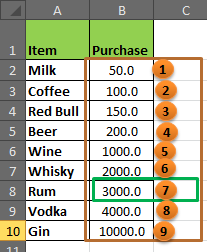
Quindi la corrispondenza finale fornisce il numero di riga dell’indice 7. E usando quell’INDICE restituisce il valore all’indice 7.
Allo stesso modo, se desideri trovare il primo numero in un elenco che è inferiore al valore specificato, sostituisci semplicemente “<” con “>” nella formula.
Formula per trovare il primo numero in una lista che è inferiore al valore dato Basta cambiare l’operatore logico in <da>. E ‘fatto. Hai il primo numero più piccolo nell’elenco.
Ora sai come trovare il primo valore più grande / più piccolo in un elenco. Spero sia stato pieno di risorse per te. Utilizza la sezione dei commenti, se non lo era, e pubblica la tua query.
Articoli correlati:
link: / lookup-formas-vlookup-top-5-values-with-duplicate-values-using-index-match-in-excel [Come visualizzare i primi 5 valori con valori duplicati utilizzando INDEX-MATCH in Excel]
link: / lookup-formulas-how-to-retrieve-latest-price-in-excel [Come recuperare l’ultimo prezzo in Excel]
link: / lookup-formulas-how-to-look-up-address-in-excel [Come ottenere l’ultimo valore nella colonna in Excel]
link: / lookup-formulas-how-to-get-position-of-first-partial-match [Come ottenere la posizione della prima corrispondenza parziale in Excel]
Articoli popolari:
link: / keyboard-formula-shortcuts-50-excel-scorciatoie-per-aumentare-la-produttività [50 scorciatoie Excel per aumentare la produttività]
link: / formule-e-funzioni-introduzione-di-vlookup-funzione [Come usare la funzione CERCA.VERT in Excel]
link: / tips-countif-in-microsoft-excel [Come usare la funzione CONTA.SE in Excel]
link: / excel-formula-and-function-excel-sumif-function [Come usare la funzione SUMIF in Excel]